動畫精靈制作實例介紹如下。
一、我們根據前面講過的內容做一個控制精靈的實例,程序的效果圖如圖5-7所示。
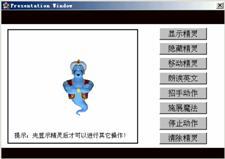
圖5-7 精靈實例效果圖
二、程序的流程圖如圖5-8所示,交互有8個交互按鈕,分別實現對精靈的各種控制。
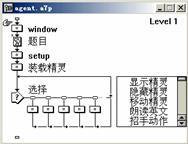
圖5-8 精靈實例流程圖(一)
三、“setup”和“裝載精靈”計算圖標的內容如下。
1)在“setup”計算圖標中輸入:
string:="第一次運行此程序需要安裝msagent2.0服
務驅動程序和語音驅動程序,確認嗎?"
result:=messagebox( windowhandle, string, "三石工
作室", 49)
if result=1 then
jumpoutreturn(filelocation^"msagent2.0.exe" , "" , "")
jumpoutreturn(filelocation^"speak.exe","","")
else
goto(iconid@"裝載精靈")
end if
要求用戶在第一次運行程序是詢問是否要安裝動畫精靈的驅動程序。
2)在“裝載精靈”計算圖標中輸入:
maremove(id)
id:=maload(filelocation^"genie.acs")
卸載掉之前出現的動畫精靈,再裝載新的精靈“genie.acs”。
四、八個交互計算圖標內容的設置。
1)在“顯示精靈”計算圖標內輸入:
mashow(id,100,100,1,0)
2)在“隱藏精靈”計算圖標內輸入:
mahide(id)
3)在“移動精靈”計算圖標內輸入:
mamove(id,50,60)
4)在“朗讀英文”計算圖標內輸入:
maspeak(id,"how are you","")
5)在“招手動作”計算圖標內輸入:
magesture(id,120,130)
6)在“施展魔法”計算圖標內輸入:
maplay(id,"domagic2")
7)在“停止動作”計算圖標內輸入:
mastopall(id)
8)在“清除精靈”計算圖標內輸入:
maremove(id)
后面的幾個按鈕如圖5-9所示。

圖5-9 精靈實例流程圖(二)
|
新聞熱點
疑難解答